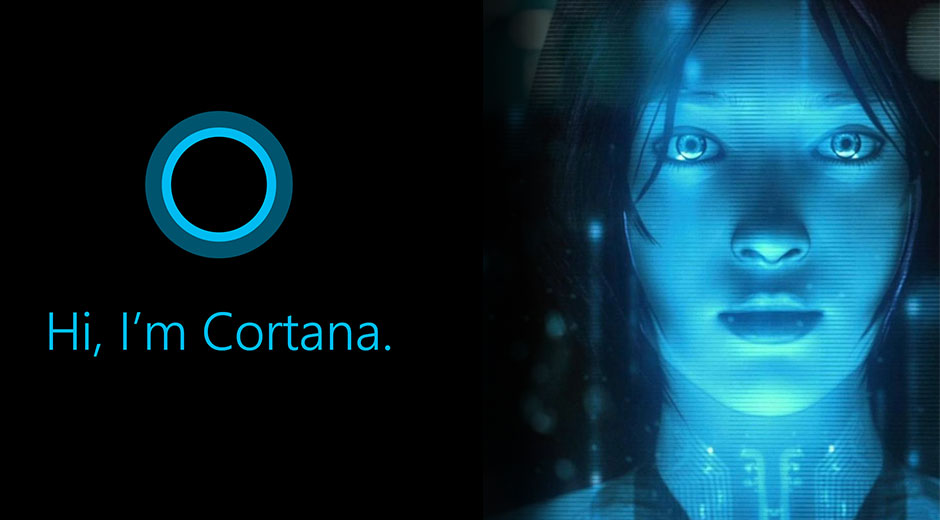Кортана является одним из самых сложных помощников ИИ на рынке. Однако иногда вы можете столкнуться с проблемами с Cortana, одна из которых заключается в том, что Cortana не подключается к Интернету, даже если вы можете получить доступ к Интернету через браузеры. Если вы столкнулись с этой проблемой, то этот пост наверняка вам поможет.
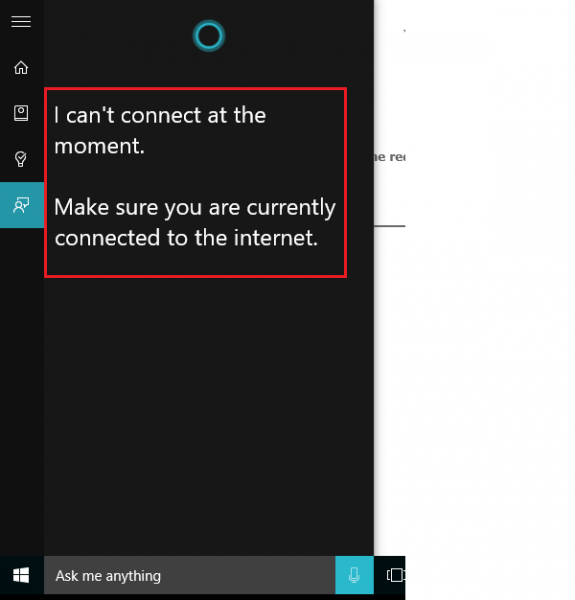
Кортана не подключается к Интернету
Я не могу подключиться в данный момент, убедитесь, что вы в настоящее время подключены к Интернету, — говорит Кортана!
Проблема может быть связана с настройками, сетевым подключением или вашей учетной записью Microsoft. Также возможно, что брандмауэр или антивирусное программное обеспечение могут создавать помехи. Попробуйте следующие решения для решения проблемы:
- Выключение питания модем-роутер-компьютер
- Убедитесь, что ваш провайдер/маршрутизатор работает нормально
- Изменить интернет соединение
- Запустите средство поиска и индексирования
- Отключить любой прокси в системе
- Переустановите Кортану
- Войдите, используя другую учетную запись Microsoft
Давайте посмотрим на это в деталях.
1] Выключите и включите модем-маршрутизатор-компьютер
Выключите модем, маршрутизатор и компьютер. Сначала включите модем и подождите, пока все лампочки не станут стабильными. Теперь переключите маршрутизатор и подождите, пока индикаторы не станут стабильными. Наконец, загрузите компьютер и проверьте, решает ли эта процедура вашу проблему.
2] Убедитесь, что ваш провайдер / маршрутизатор работает нормально
Основанием для этой ошибки было то, что Кортана не подключалась к Интернету, в то время как веб-сайты были доступны через браузер. Попробуйте открыть больше веб-сайтов (например, microsoft.com и т. Д.) И проверьте, отвечают ли они. Если какой-либо веб-сайт / веб-сайты показывают проблему, свяжитесь с вашим Интернет-провайдером для того же.
3] Изменить интернет соединение
Измените подключение к интернету и посмотрите. Если вы используете Ethernet, попробуйте WiFi и посмотрите, поможет ли это Cortana.
4] Запустите средство поиска и индексации
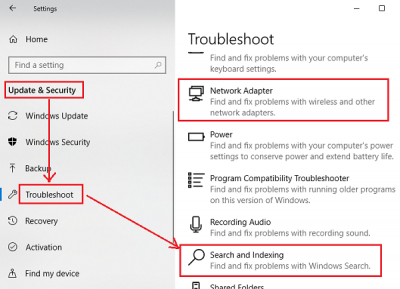
5] Отключить любой прокси в системе
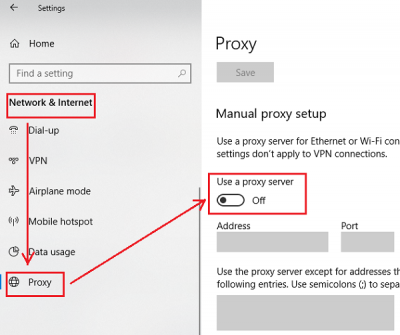
Прокси, особенно те, которые установлены компаниями, могут помешать Кортане. Проверьте то же самое, как указано ниже:
Нажмите кнопку «Пуск», а затем символ в виде шестеренки, чтобы открыть страницу настроек.
Перейдите в Сеть и Интернет → Прокси .
В разделе «Ручная настройка прокси» выключите переключатель «Использовать прокси-сервер».
6] Переустановите Кортану
Если ничего не работает, вы можете переустановить приложение Cortana.
Щелкните правой кнопкой мыши кнопку «Пуск» и выберите Windows Powershell (Admin) из списка. Введите следующую команду и нажмите Enter, чтобы выполнить ее:
Get-AppXPackage -Name Microsoft.Windows.Cortana | Foreach {Add-AppxPackage -DisableDevelopmentMode -Register "$($_.InstallLocation)\AppXManifest.xml"}
Перезагрузите систему.
7] Войдите в систему, используя другую учетную запись Microsoft
После того, как мы попытались устранить неполадки приложения Cortana всеми возможными способами, и оно все еще не работало, возможно, проблема в соответствующей учетной записи Microsoft.
Если в систему вошли несколько учетных записей, вы можете попробовать войти в Windows с другой учетной записью. В противном случае вы можете создать избыточную учетную запись и войти в систему, используя ее.
Нажмите Пуск и выберите Настройки → Аккаунты → Семья и другие люди.
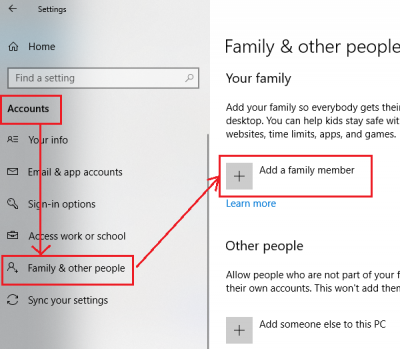
Выберите Добавить члена семьи в разделе «Ваша семья». Далее, добавьте детали и создайте свой аккаунт. Перезагрузите систему и войдите в систему, используя новую учетную запись.